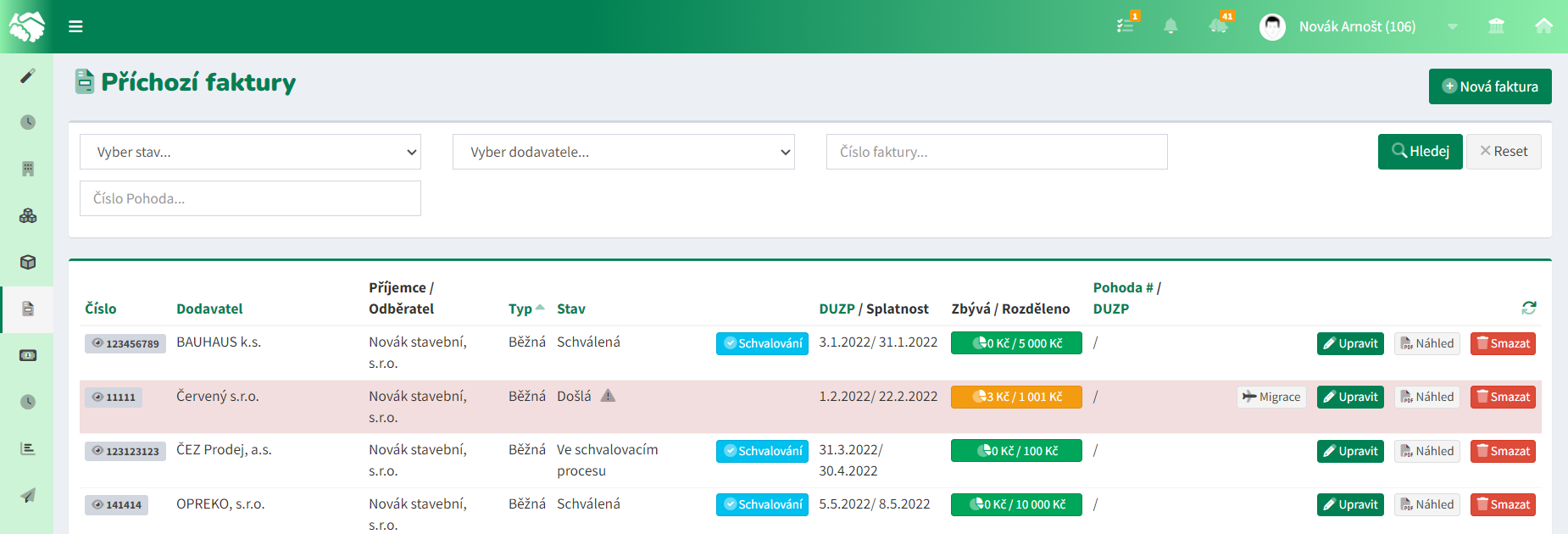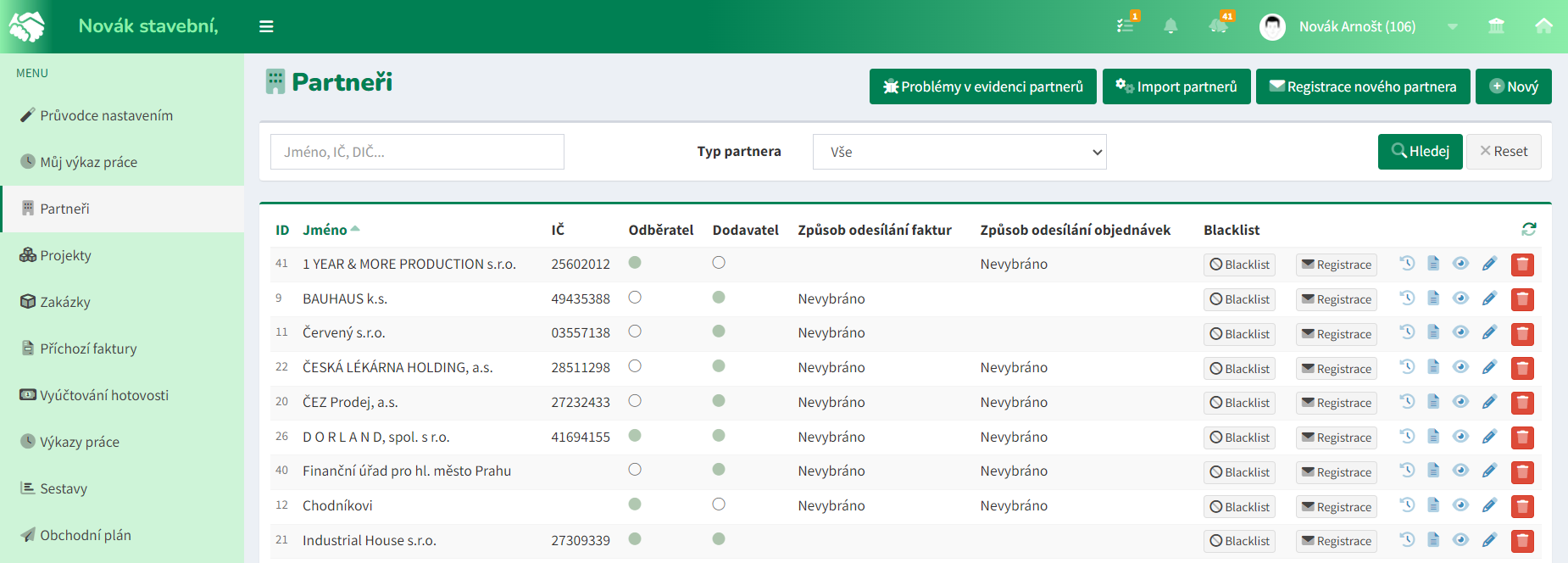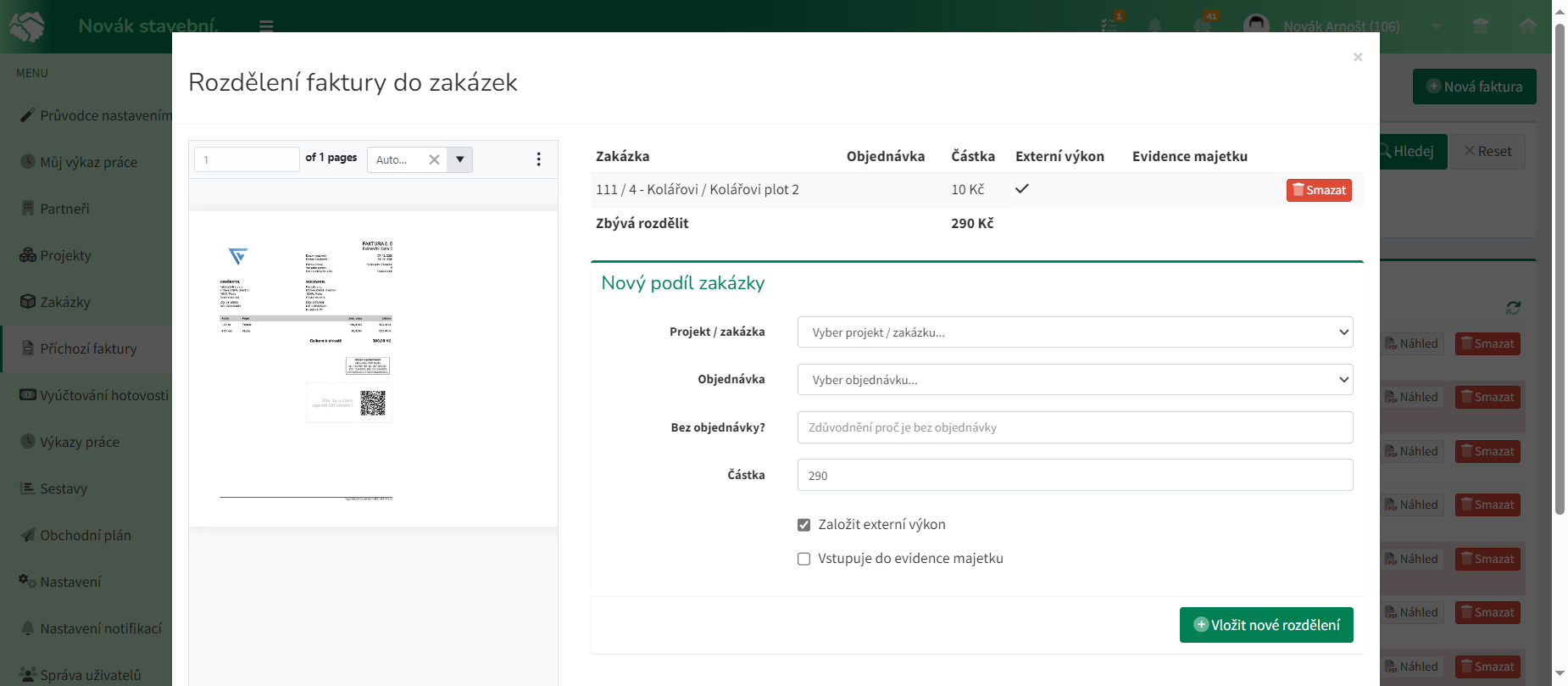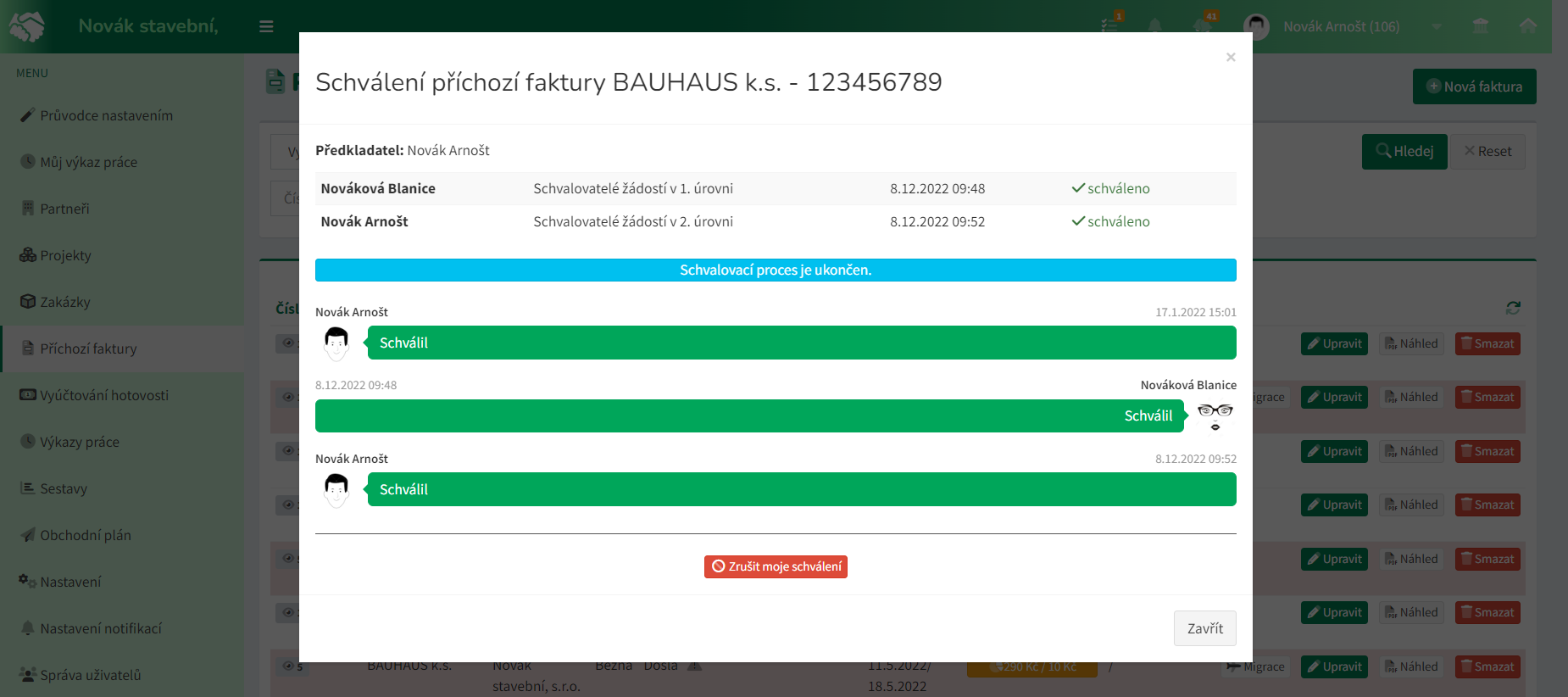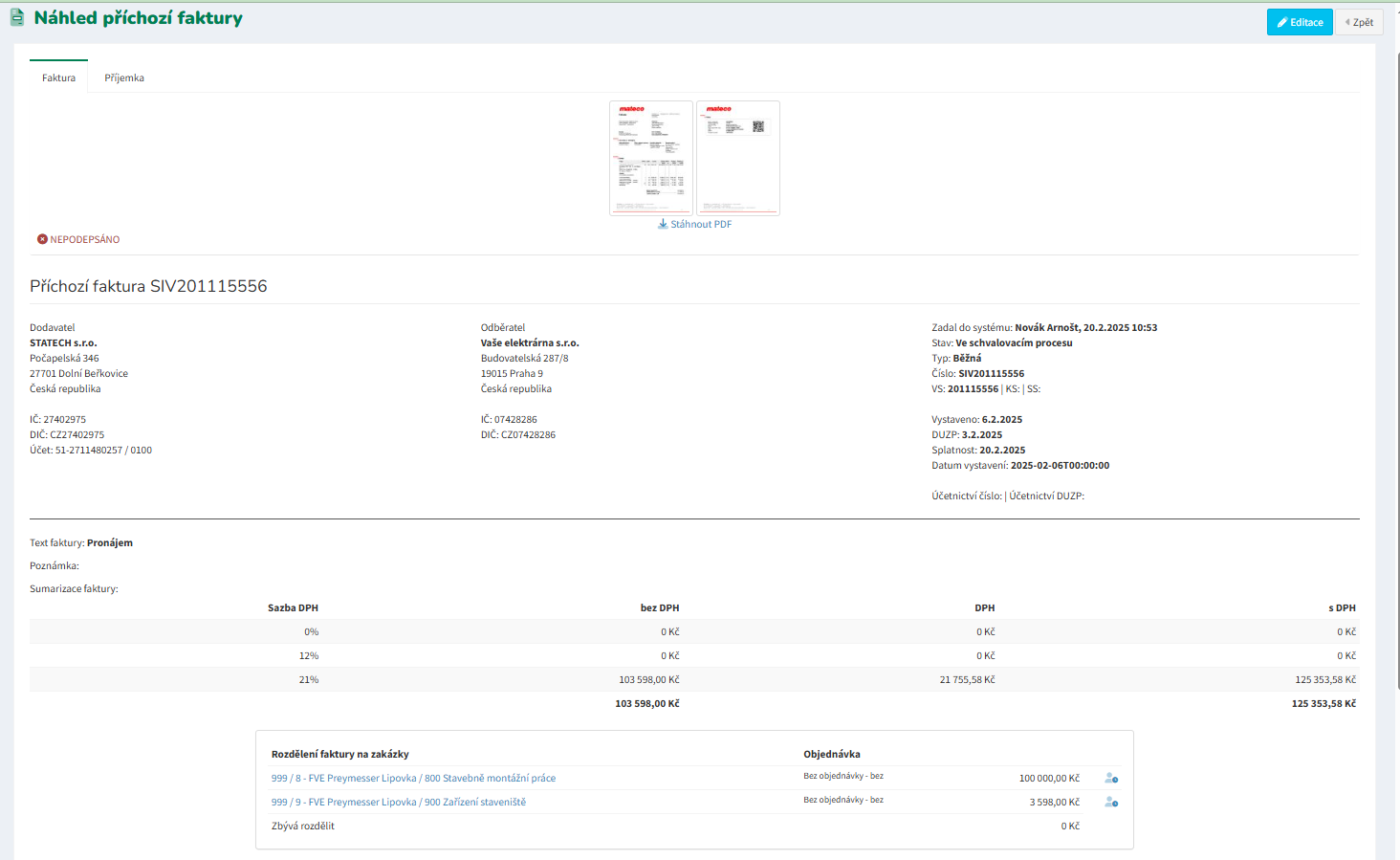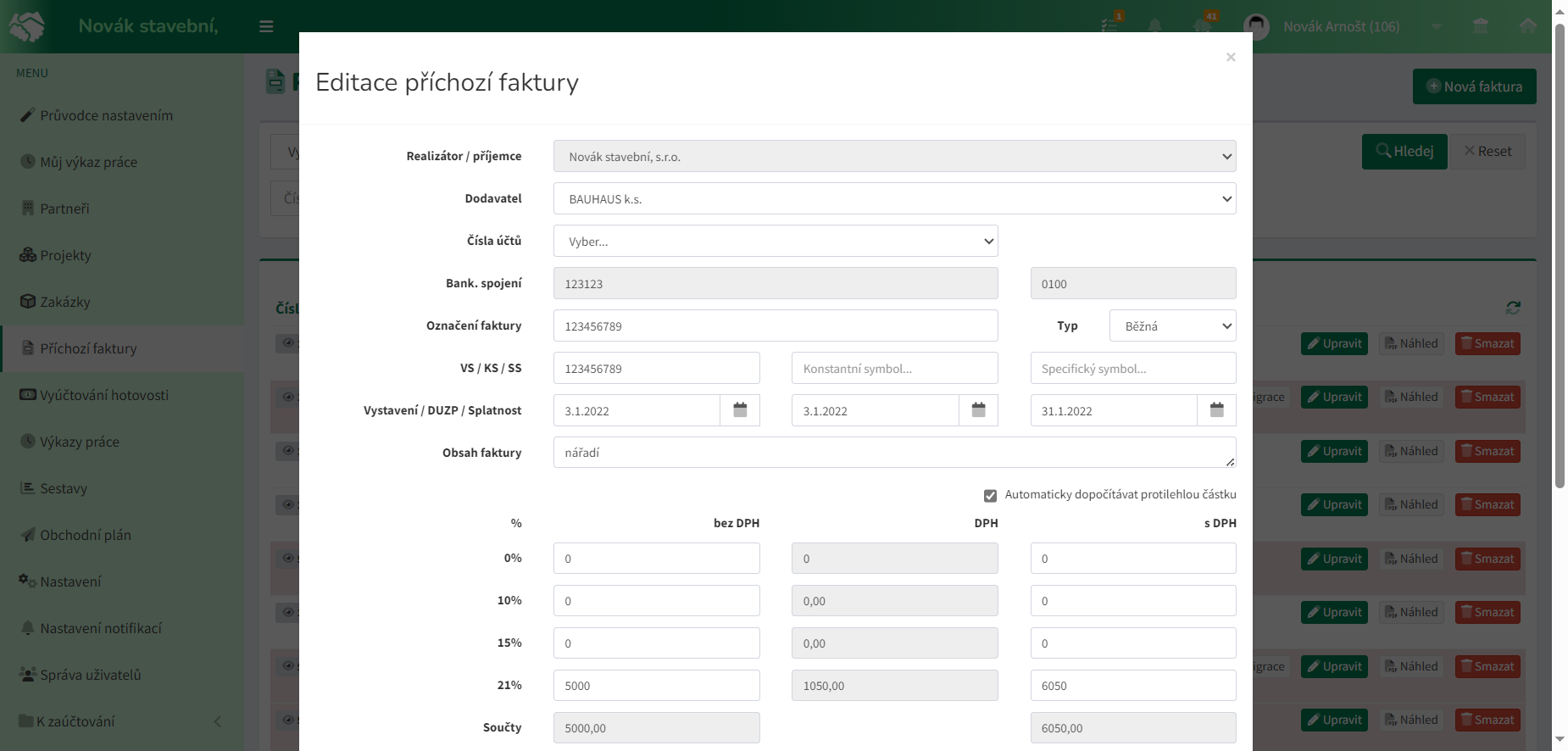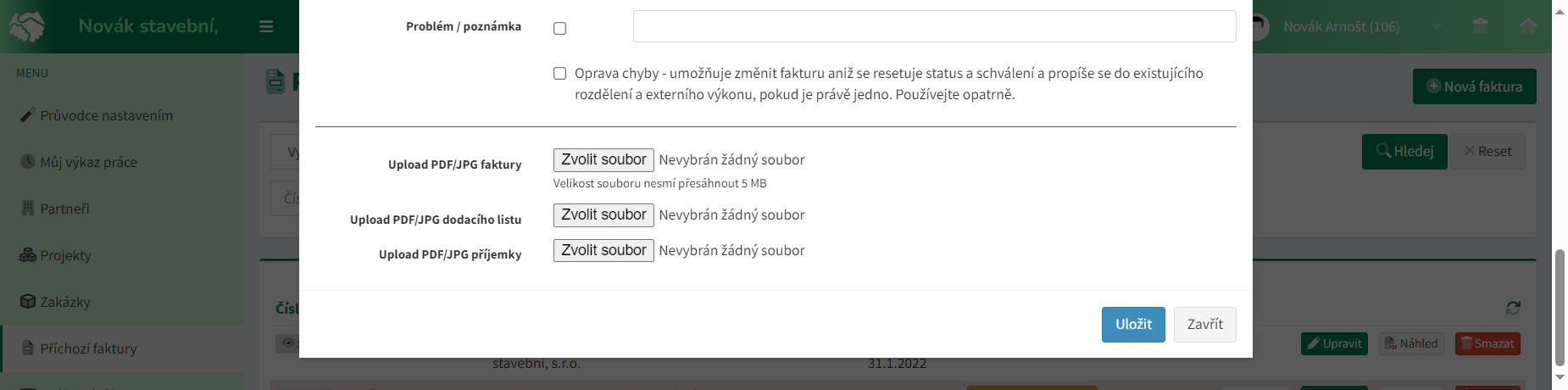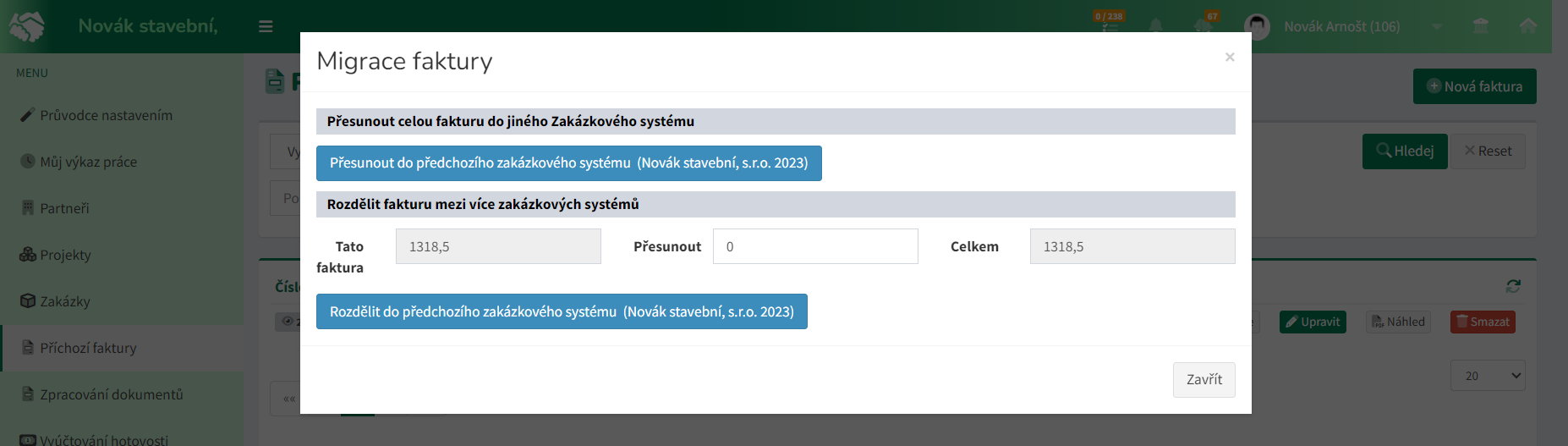Příchozí faktury
Záložka přehledně zobrazuje příchozí faktury přiřazené k zakázce. Faktury lze řadit podle jednotlivých sloupců.
Nová faktura
Pro vložení faktury do systému použijte tlačítko Nová faktura. V otevřeném okně vyberte Realizátora / příjemce a Dodavatele a vyplňte zbývající pole. Pokud dodavatele v seznamu nenajdete, odkazem Správa partnerů/dodavatelů otevřete novou stránku Partneři s možností vložit do systému nového dodavatele.
Částku dokladu je možno zadat i v cizí měně – po uložení se provede přepočet částky na CZK kurzem platným v daném dni. Od té chvíle je v systému uložena částka v CZK a původní částka v cizí měně je propsána do poznámky dané faktury.
Sken faktury ve formátu PDF nahrajte k faktuře v okně vyvolaném ikonou . Pokud používáte aplikaci MySmartplace na mobilním telefonu, můžete fakturu vyfotit a vložit do systému fotografii faktury. Stejným způsobem je možné pořídit a vložit dodací list a příjemku.
Před zahájením procesu schválení faktury je třeba ve faktuře umořit veškeré externí výkony ve sloupci Zbývá / Rozděleno, kde fakturu propojíte se zakázkou a objednávkou. Tímto se faktura rovnou propíše do Vašich externích výkonů k dané zakázce. Fakturu lze umořit i do více zakázek.
Co se stane po zaškrtnutí funkce „Vytvořit externí výkon“
- Řeknete systému, že tento podíl faktury je služba/subdodávka pro konkrétní zakázku.
- Po uložení rozdělení se na vybrané zakázce automaticky vytvoří položka „Externí výkon“ propojená s fakturou.
- Do výkonu se převezme popis, dodavatel, datum (z faktury), množství/částka podle rozdělení.
- Náklad se ihned započte do rozpočtu a marže zakázky; je dohledatelný z faktury i ze zakázky.
- Pokud fakturu dělíte na více zakázek, vznikne samostatný externí výkon pro každou z nich.
Nyní již zbývá fakturu schválit pomocí tlačítka Schvalování – zde určíte schvalovatele a zahájíte schvalovací proces. Po schválení se status faktury automaticky přepne na Schválená a faktura se zároveň přenese do záložky K zúčtování mezi Přijaté faktury připravené pro export do účetního softwaru. Pokud máte napojeno propojení s účetním programem Pohoda, zobrazí se ve sloupci Pohoda/DUZP identifikačního číslo a DUZP faktury z účetního softwaru.
Detail faktury zobrazíte tlačítkem a čísla, sken faktury tlačítkem Náhled.
Úpravy faktury
Pokud upravíte již schválenou fakturu, zrušíte tím již proběhlý schvalovací proces. Informace o průběhu původního schvalování zůstává uchována v historii schvalovacího procesu pro zachování historie všech záznamů k dané faktuře.
Potřebujete-li provést změnu v částce faktury, je nutné nejprve smazat rozdělení částky faktury do zakázek, teprve pak můžete provést změnu částky faktury a následně zadat nové rozdělení.
Na duplicitně zadanou příchozí fakturu vás systém upozorní v momentě zadání. Pokud se rozhodnete fakturu potvrdit, zůstane u této faktury výrazné upozornění: .
Tlačítko Zrušit moje schválení umožní schvalovateli zrušit schvalovací proces. Do poznámky uveďte zdůvodnění svého rozhodnutí, ostatní účastníci procesu obdrží notifikaci. Tento krok je možno provést pouze v případě, pokud ještě není na již schválenou operaci navázána automaticky provedená akce.
Uživatel s přiřazenou rolí Příchozí faktury – editace má možnost opravit příchozí faktury bez resetování schvalovacího procesu a statusu faktury.
Migrace faktury
Tlačítko s ikonou umožňuje migraci faktury do následujícího či předchozího období, případně částečnou migraci faktury mezi více období. Funkcionalita je přístupná uživateli s přiřazenou rolí Kontroling.